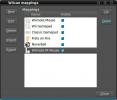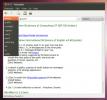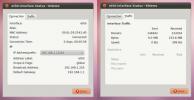A Firefox szinkronizálása a Gnome webböngészővel
A Gnome böngészője (webnek neve) egy kiváló, kis nyílt forrású böngésző, amely a Gnome Shell választott alapértelmezett böngészője. Nagyon gyors és lecsökkent, sok más modern böngészővel összehasonlítva, amelyek általában a Linux felhasználók számára elérhetők (pl. Google Chrome, Firefox, Vivaldi stb.). A webnek nagyon sok hasznos funkciója van, mindegyiket itt felsoroljuk. Messze az egyik legjobb szolgáltatás a Web számára a Firefox Sync adatokhoz való hozzáférés, amely lehetővé teszi a felhasználók számára, hogy az adatokat a weben és a Firefox böngésző szinkronban.
A Firefox szinkronizálásának beállítása a weben egy nagyon egyszerű folyamat. A fiókkal történő szinkronizáláshoz kezdje meg a böngésző megnyitásával. A gomb megnyomásával elindíthatja Győzelem és keres a „Web” kifejezésre.
Megjegyzés: még nincs beállítva a Gnome webböngésző a Linux PC-jén. Ne aggódj! Csak menjen tovább erre az oldalra itt hogy megtanulja, hogyan lehet a Gnome Web működni a Linux rendszeren.
Hozzáférés a webes szinkronizálási beállításokhoz
Amint a Gnome Web megnyílik, megjelenik egy oldal, amelyen üdvözli a Web. Egyelőre ne aggódjon a kezdőlap miatt. Nyissa meg a beállítások menüt. A beállítások menü az ablak jobb oldali részén található Minimalizálás gomb mellett található.
A Gnome Webbeállítások menüjében el kell lépnie a „beállítások” opcióhoz, és kiválasztania kell azt a web böngészőbeállításainak eléréséhez.
A megjelenő „Preferenciák” ablakban számos különféle lehetőség közül választhat. Nézze át ezeket a különféle lehetőségeket a „Szinkronizálás” számára, és kattintson rá egérrel, hogy hozzáférjen a Gnome webböngésző szinkronizálási beállításaihoz a Linux PC-n.
A szinkronizálási beállításokban egy olyan oldal jelenik meg, amelyben fel van tüntetve a „Firefox Sync”, amelyet követi: „Jelentkezzen be Firefox szinkronizálási fiókjával az adatok szinkronizálásához az interneten és a Firefox más számítógépeken. ” A felhasználói felület használatával írja be az e-mail címét és a jelszavát is ahhoz a fiókhoz, amelyet a Mozilla Firefox szinkronizálásba való bejelentkezéshez használ rendszer.
Megjegyzés: a könyvjelzők és a Gnome Web Firefox Sync szinkronizálásához Firefox-fiók szükséges. Ha még nem rendelkezik Firefox-fiókkal, ide kattintva létrehozhat egyet.

A fiók adatainak megadása után kattintson a kék „Bejelentkezés” gombra a rendszerbe való bejelentkezéshez. Ha rákattint a gombra, a képernyőn megjelenik egy üzenet, amelyben kijelenti: “Confirm this sign-in”. Jelentkezzen be e-mail fiókjába annak megerősítéséhez, hogy a web hozzáférhet-e a Firefox szinkronizálási adataihoz.
Szinkronizálási lehetőségek
A Firefox Syncbe való bejelentkezés a Gnome Web alkalmazásban nem automatikusan letölti az összes adatot. Alapértelmezés szerint semmi sem történik. Ehelyett manuálisan kell kiválasztania a szinkronizálni kívánt beállításokat. Ezek a lehetőségek: „Könyvjelzők”, „Jelszavak”, „Előzmények” és „Nyitott lapok”.
Könyvjelző szinkronizálása
A Firefox könyvjelzőinek a Gnome Web szinkronizálásához jelölje be a „Bookmarks” négyzetet, majd a „Sync Now” gombot.
Jelszó szinkronizálása
A Firefox jelszavak és a Gnome Web szinkronizálásához jelölje be a „Jelszavak” mezőt, majd a „Szinkronizálás most” gombot.
Előzmények szinkronizálása
A böngésző előzményeinek szinkronizálásához a Gnome Web segítségével válassza ki a „Előzmények” mezőt, majd válassza a „Szinkronizálás most” lehetőséget.
Lap szinkronizálása
A lapok szinkronizálásához a Firefox és a Gnome Web között jelölje be a „lapok” mezőt, majd a „Szinkronizálás most” gombot.
Nyissa meg a Firefox adatait a weben
A Gnome Web egyszerű felhasználói felületének köszönhetően a Firefox adatokhoz való hozzáférés nagyon egyszerű. Ha hozzáfér a szinkronizált adatokhoz, kövesse az alábbi utasításokat.
Könyvjelzők

A Gnome Web szinkronizált Firefox könyvjelzői eléréséhez keresse meg a „Szalag” gombot, és válassza ki az egérrel. A „Szalag” gombra kattintás után megjelenik egy felbukkanó menü, amely tartalmazza az összes böngészője könyvjelzőit, beleértve a Firefoxét is.
jelszavak
Hozzá kell férni a Firefox jelszavakhoz, amelyek szinkronizálva vannak a Gnome Web-szel? Itt van, hogyan kell csinálni. Először nyissa meg a minimalizálás gomb melletti beállítások menüjét. Ezután kattintson a „Beállítások” gombra a webböngésző beállításainak eléréséhez.
Az „Preferences” területen keresse meg a „Stored Data” elemet. A „Tárolt adatok” részben keresse meg a „Jelszavak” elemet, majd kattintson a „Jelszavak kezelése” elemre a Firefox és mások által szinkronizált jelszavak megtekintéséhez.
Történelem/Lapok
A szinkronizált Firefox böngésző előzményei és lapjai a Gnome Web alkalmazásban érhetők el a megnyomásával Ctrl + H a billentyűzeten. Alternatív megoldásként a böngésző előzményei a Beállítások menüre, majd az „Előzmények” elemre kattintva érhetők el.
Importáljon könyvjelzőket más böngészőkből a Gnome Webbe

Nem Firefox felhasználó? Mégis szeretne hozzáadni az importált böngésző könyvjelzőit a Gnome webböngészőhöz? Itt van, hogyan kell csinálni. Először nyissa meg a “Web” beállítások menüjét. Innentől keresse meg az „Könyvjelzők importálása” gombot, és válassza ezt a lehetőséget, hogy HTML-könyvjelzőket manuálisan importáljon a webre.
A könyvjelzők importálása után azok elérhetők lesznek a web könyvjelzőinek területén, amelyhez gyorsan hozzáférhet a „Szalag” gombra kattintva.
Keresés
Legutóbbi Hozzászólások
Wiccan Leképezi a Wiimote-t az Ubuntu Linux távirányítóval
Nintendos mozgásvezérlés A Wiimotes valóban forradalmasította a ját...
Keresse meg a szó jelentését több forrásból a Windowsban és a Linuxban a Fantasdic segítségével
Fantasdic egy ingyenes szótár, amely több szótár-forrásból megkeres...
Nézze meg a sávszélesség használatát és a hálózati statisztikákat az Ubuntu Linuxban, a KNemo segítségével
KNemo egy Linux alkalmazás, amely információkat nyújt a hálózati fo...